1.
Open een nieuwe transparante afbeelding van 800x400 pixels.
Zet je voorgrond kleur op #d69f69 en je achtergrond kleur op #502718.
Maak een verloop Linair 0, 0 en omkeren aangevinkt.
2.
Afbeelding vullen met je verloop. selectie alles selecteren.
Lagen nieuwe rasterlaag.
3.
Neem je tube Moonl – 01, kopiëren en plakken in selectie en schuif het iets naar boven.
Selectie niets selecteren.
4.
Neem de tube Giraf en kopiëren en plakken op je afbeelding.
Verklein hem 1x 50% en 1x 70% en formaat alle lagen uit gevinkt.
Schuif haar naar rechts.
Lagen dupliceren en afbeelding spiegelen.
Lagen samenvoegen, omlaag samenvoegen.
5.
Effecten slagschaduw .
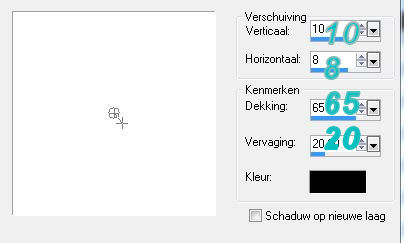
6.
Neem je tube, Fbr Are we ther yet 7-8-07.
Activeer in lagenpalet Layer 3 en kopiëren en plakken op je afbeelding en verklein het 1x 50% en 1x 90% en alle lagen uit gevinkt.
Zet het waar jij het mooi vind.
Effecten slagschaduw, de stand staat nog goed.
7.
Neem de tube 005_(elephant)_elephantegs09.
Kopiëren en plakken op je afbeelding.
Verklein 70% en schuif hem een beetje tot je het goed vind staan.
Pak je gereedschap wisser en gum wat van de boom weg wat te zien is op de giraf.
Effecten Slagschaduw de stand staat nog goed.
8.
Lagen samenvoegen alle lagen samen voegen.
Bewerken kopiëren.
Afbeelding randen toevoegen 2 pixels achtergrond kleur.
Afbeelding randen toevoegen 4 pixels voorgrond kleur.
Afbeelding randen toevoegen 2 pixels achtergrond kleur.
9.
Afbeelding randen toevoegen 50 pixels voorgrond kleur, selecteer met toverstafje de brede rand en bewerken plakken in de selectie.
Selectie wijzigen/ omkeren.
Effecten Slagschaduw, stand staat nog goed.
Herhalen met V -10 H -8.
Selectie niets selecteren.
10.
Neem nu de Tube Beauty64 en de tube spiegelen. Kopiëren en plakken als nieuwe laag.
Zet haar rechts boven.
11.
Zet even je voorgrondkleur weer op kleur.
Pak je penseel naar doel overgaan en kleur de tube.
Lagen alle lagen samen voegen.
12.
Afbeelding randen toevoegen 3 pixels achtergrond kleur.
Afbeelding randen toevoegen 6 pixels voorgrond kleur.
Afbeelding randen toevoegen 3 pixels achtergrond kleur.
Selecteer met toverstafje de lichte rand.
Selecteren Afschuining binnen.
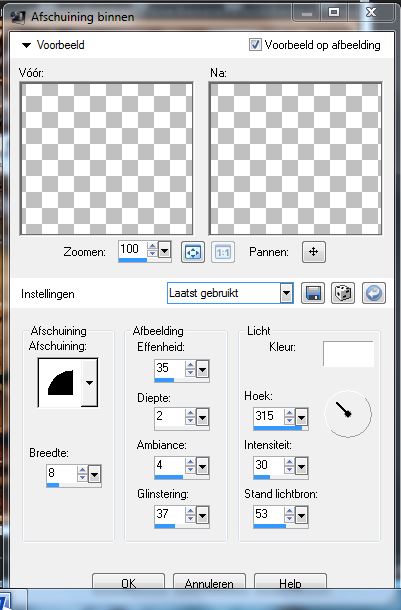
Selectie niets selecteren.
13.
Neem nu de Tube Cornerdrica 2, kopiëren en plakken als nieuwe laag.
Afbeelding formaat wijzigen, 70%.
Neem je Penseel naar doel overgaan.
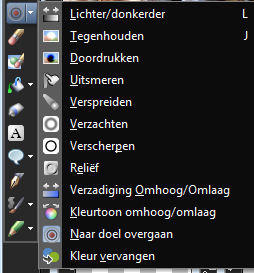
En kleur met voorgrond kleur.
Aanpassen scherpte nog scherper.
Zet het links boven zie voorbeeld.
Lagen dupliceren en spiegelen en dan omdraaien.
Lagen samenvoegen alle lagen samenvoegen.
14.
Afbeelding formaat wijzigen brede kant 450 pixels en zet je watermerk.
En sla op als JPG.
©ilia Design-maart 2015
|